哪位說下怎麼更改電腦賬戶名字
提問者:蘇b娘 | 瀏覽 次 | 提問時間:2016-11-22 | 回答數量:3
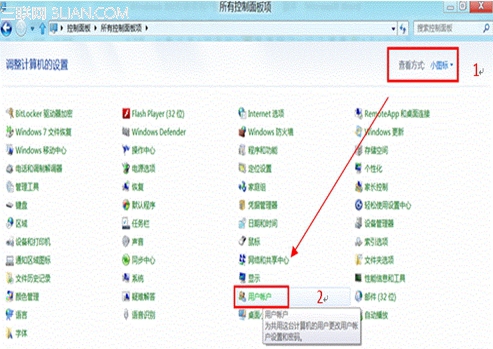 你好,打開電腦,在桌麵上,選中“我的電腦”右鍵“屬性”,跳出一個“係統屬性”的窗口、跳出一個“係統屬性”的窗口中,選擇“計算機名”這一欄,我們的查看到完整的計算機名稱,然後點擊“更...
你好,打開電腦,在桌麵上,選中“我的電腦”右鍵“屬性”,跳出一個“係統屬性”的窗口、跳出一個“係統屬性”的窗口中,選擇“計算機名”這一欄,我們的查看到完整的計算機名稱,然後點擊“更...
已有3條答案
你好,打開電腦,在桌麵上,選中“我的電腦”右鍵“屬性”,跳出一個“係統屬性”的窗口、跳出一個“係統屬性”的窗口中,選擇“計算機名”這一欄,我們的查看到完整的計算機名稱,然後點擊“更改”按鈕,把原來的計算機名更改為適合自己的名字。點擊“更改”按鈕,跳出一個“計算機名稱更改”的窗口,將原來的計算機名稱刪除,輸入我們要更改的名稱,更改好,單擊“確定”係統提示我們“要使更改生效,必須重新啟動計算機”。對計算機進行重啟,然後查看更改的計算機名稱是否生效,安裝步驟一的方式查看計算機名稱,計算機名稱已經生效。更改完畢
希望我的回答能夠幫助到您
309029284
回答數:40648 | 被采納數:1
2016-11-27 05:54:49
在“這台電腦”上單擊右鍵,出現右鍵快捷菜單,選擇“屬性”進入係統信息:
在右側找到“高級係統設置”單擊進入係統屬性對話框,點擊“計算機名”選項卡,選擇“更改”:
在“計算機名”欄輸入你想更改的名稱,然後單擊“確定”:
確認之後會彈出“必須重新啟動計算機才能應用這些更改”的提示,確認之後單擊確定即可。
回到“係統屬性”—“計算機名”可以看到已經更改計算機名了,並且提示重啟後聲效!
【Win】+【X】選擇控製麵板,進入“用戶帳戶和家庭安全”—“用戶帳戶”,這裏可以查看到當前係統的用戶
名,用戶名是用來登入係統的賬戶:
當然用戶名也同樣可以更改,不過前提是需要先給係統設置其他用戶,在win8中,除了可以使用經微軟驗證的郵
箱登入之外,它還可以使用本地賬戶來登陸,這個優點在於免除了每次登入需輸入密碼的繁瑣,當然沒有了登入保
護安全需要考慮,比較適合家用。
另外一種則是來賓帳戶,它沒有完全控製權,隻能讀取文檔,不能修改,也不能改密碼。
在“用戶賬戶”選擇”管理其他帳戶“選項,進入管理賬戶,啟用來賓帳戶即可進行賬戶更改,當然你也可以為自
己添加新賬戶。
我能讓b複興
回答數:45324 | 被采納數:23
2016-11-27 06:10:19
1、點擊電腦左下角的開始,然後在彈出的開始菜單中點擊運行。
2、點擊運行後就打開運行程序對話框,在打開後麵的輸入框中輸入gpedit.msc,之後回車或點擊下麵的確定打開gpedit.msc對應的程序。
3、gpedit.msc對應的程序就是本地組策略編輯器
4、在左邊本地計算機策略下麵點擊打開:計算機配置------windows設置-----安全設置------本地策略------安全選項
5、在左邊的菜單列表中找到“賬戶:重命名係統管理員賬戶”,然後在上麵點右鍵,之後在彈出菜單中選擇屬性。
6、點擊“屬性”後,就打開“賬戶:重命名係統管理員賬戶”屬性對話框,在輸入框中默認顯示的就是當前的帳戶名Administrator。
7、將輸入框裏麵的Administrator修改為自己要改的用戶名,然後點右下角的應用和確定按鈕,就可以將係統默認的Administrator改為自己的用戶名了。
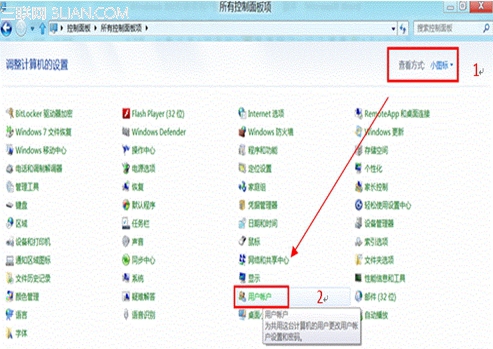 你好,打開電腦,在桌麵上,選中“我的電腦”右鍵“屬性”,跳出一個“係統屬性”的窗口、跳出一個“係統屬性”的窗口中,選擇“計算機名”這一欄,我們的查看到完整的計算機名稱,然後點擊“更...
你好,打開電腦,在桌麵上,選中“我的電腦”右鍵“屬性”,跳出一個“係統屬性”的窗口、跳出一個“係統屬性”的窗口中,選擇“計算機名”這一欄,我們的查看到完整的計算機名稱,然後點擊“更...